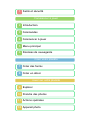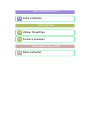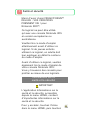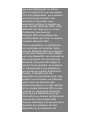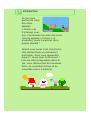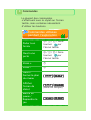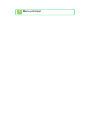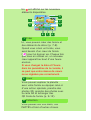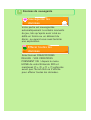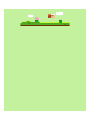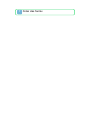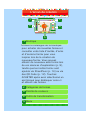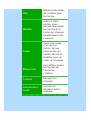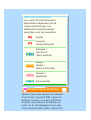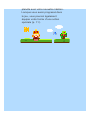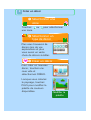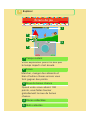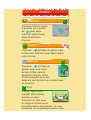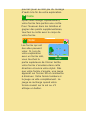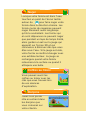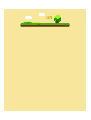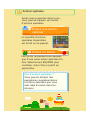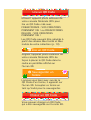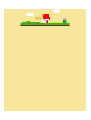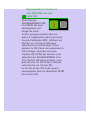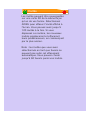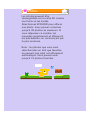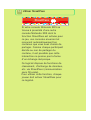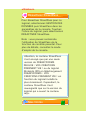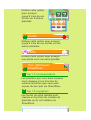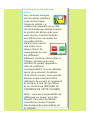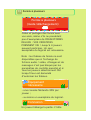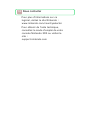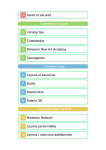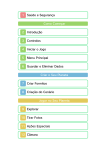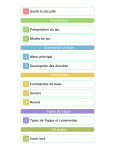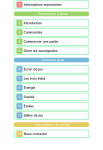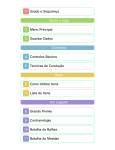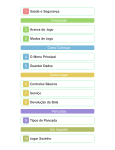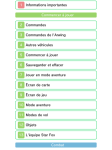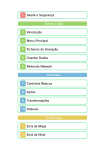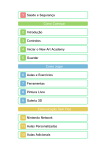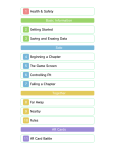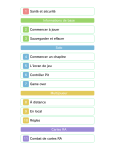Download Mode d`emploi - Nintendo of Europe
Transcript
1 Santé et sécurité Commencer à jouer 2 Introduction 3 Commandes 4 Commencer à jouer 5 Menu principal 6 Données de sauvegarde Créer votre planète 7 Créer des formix 8 Créer un décor Jouer sur votre planète 9 Explorer 10 Prendre des photos 11 Actions spéciales 12 Appareil photo Que possédez-vous ? 13 Votre collection Communiquer 14 Utiliser StreetPass 15 Formix à plusieurs Informations de contact 16 Nous contacter 1 Santé et sécurité Merci d'avoir choisi FREAKYFORMS™ DELUXE : VOS CRÉATIONS PRENNENT VIE ! pour Nintendo 3DS™. Ce logiciel ne peut être utilisé qu'avec une console Nintendo 3DS en version européenne ou australienne. Veuillez lire ce mode d'emploi attentivement avant d'utiliser ce logiciel. Si de jeunes enfants utilisent ce logiciel, un adulte doit leur expliquer en détail le contenu du mode d'emploi. Avant d'utiliser ce logiciel, veuillez également lire le mode d'emploi de votre console Nintendo 3DS. Vous y trouverez des conseils pour profiter au mieux de vos logiciels. Informations sur la santé et la sécurité IMPORTANT L'application Informations sur la santé et la sécurité, accessible depuis le menu HOME, contient d'importantes informations sur la santé et la sécurité. Pour y accéder, touchez l'icône dans le menu HOME, puis touchez DÉMARRER et lisez attentivement le contenu de chaque section. Lorsque vous avez terminé, appuyez sur pour retourner au menu HOME. Nous vous recommandons également de lire intégralement le mode d'emploi de la console, en particulier la section Informations sur la santé et la sécurité, avant d'utiliser un logiciel Nintendo 3DS. Consultez la section Informations sur la santé et la sécurité du mode d'emploi de la console pour lire les précautions relatives à la communication sans fil et au jeu en ligne. Précautions liées au partage d'informations Ce logiciel vous permet d'utiliser StreetPass™ pour échanger des données avec d'autres joueurs. Merci de tenir compte des informations suivantes concernant l'utilisation de la communication sans fil. ● En utilisant la communication sans fil, vous rendez accessibles à d'autres utilisateurs les données que vous avez entrées (telles que le nom de votre personnage). Par conséquent, évitez de dévoiler des informations qui permettraient de vous identifier, et veillez à ne pas utiliser de termes qui pourraient heurter la sensibilité des autres utilisateurs. ● Ne commettez aucun acte offensant, illégal, insultant ou inapproprié de quelque manière que ce soit à l'encontre d'un autre utilisateur. En particulier, ne postez pas, n'envoyez pas et ne rendez accessible d'aucune autre façon toute information ou tout contenu qui pourrait constituer une menace, une insulte ou un harcèlement pour autrui, qui pourrait enfreindre les droits d'autrui (tels que les droits de propriété intellectuelle, à l'image, au respect de la vie privée, à la publicité, ou les marques de commerce), ou qui pourrait heurter la sensibilité d'autrui. En particulier, lorsque vous envoyez, postez ou rendez accessibles des photos, des images ou des vidéos sur lesquelles figurent d'autres personnes, assurez-vous d'obtenir préalablement leur autorisation. Choix de la langue La langue utilisée dans le logiciel dépend de celle de votre console. Cinq langues sont disponibles pour ce logiciel : anglais, français, italien, allemand et espagnol. Si votre console est réglée sur l'une de ces langues, la même langue sera utilisée dans le logiciel. Sinon, l'anglais est la langue par défaut. Pour savoir comment changer la langue de la console, consultez le mode d'emploi électronique des Paramètres de la console. Le titre mentionné sur la carte de jeu est le titre anglais, la même carte étant utilisée dans toute l'Europe. Classification par âge Pour des informations relatives à la classification par âge de ce logiciel ou d'autres, visitez le site correspondant à la classification en vigueur dans votre pays de résidence. PEGI (Europe) : www.pegi.info USK (Allemagne) : www.usk.de COB (Australie) : www.classification.gov.au OFLC (Nouvelle-Zélande) : www.censorship.govt.nz Attention Lorsque vous téléchargez ou utilisez ce logiciel (y compris tout contenu numérique et toute documentation que vous téléchargez ou utilisez avec ce logiciel) et que vous payez tous frais applicables, vous obtenez une licence personnelle, non exclusive et révocable vous autorisant à utiliser ce logiciel sur votre console Nintendo 3DS. Cette utilisation est régie par le contrat d'utilisation des services Nintendo 3DS et la politique de confidentialité, qui inclut le code de conduite Nintendo 3DS. Toute reproduction ou distribution non autorisée est interdite. Votre console Nintendo 3DS et ce logiciel ne sont pas destinés à être utilisés avec des dispositifs non autorisés ou des accessoires non licenciés par Nintendo. Cela peut être illégal et annuler toute garantie, et constitue un manquement à vos obligations aux termes du contrat d'utilisation. De plus, l'utilisation de tels dispositifs et accessoires peut vous amener à vous blesser ou à blesser autrui, ainsi qu'entraîner des dysfonctionnements ou des pannes de la console Nintendo 3DS ou des services s'y rapportant. Nintendo (ainsi que les distributeurs et les fabricants sous licence de Nintendo) ne peut être tenu responsable d'aucun dommage ni d'aucune perte résultant de l'utilisation de tels dispositifs ou accessoires non licenciés. Ce logiciel Nintendo, son mode d'emploi ou toute autre documentation écrite accompagnant ce logiciel sont protégés par les lois nationales et internationales sur la propriété intellectuelle. La mise à disposition de ce document ne vous confère aucune licence ou autre droit de propriété sur celui-ci. Nintendo respecte la propriété intellectuelle d'autrui et demande aux fournisseurs de contenu logiciel Nintendo 3DS de la respecter également. Conformément au Digital Millennium Copyright Act aux ÉtatsUnis, à la directive sur le commerce électronique dans l'Union européenne et aux autres lois applicables, nous avons pour politique, lorsque les circonstances l'exigent et à notre seule discrétion, de retirer tout logiciel Nintendo 3DS qui enfreindrait les droits de propriété intellectuelle d'autrui. Si vous estimez que vos droits de propriété intellectuelle ont été enfreints, consultez le texte complet vous informant de vos recours sur le site : ippolicy.nintendo-europe.com Pour l'Australie et la NouvelleZélande, visitez le site : support.nintendo.com © 2011-2012 Nintendo Les marques appartiennent à leurs propriétaires respectifs. Nintendo 3DS est une marque de Nintendo. Tous droits réservés. Le lecteur QR Code (QR Code reader) utilise des éléments logiciels appartenant aux entreprises Information Systems Products Co., Ltd. et Institute of Super Compression Technologies, Inc. QR Code est une marque déposée de DENSO WAVE INCORPORATED au Japon et dans d'autres pays. CTR-P-ATQP-EUR 2 Introduction Ce jeu vous permet de créer des êtres appelés « formix » et d'interagir avec eux. Construisez-les avec des blocs colorés appelés « formes » et ensemble, jouez à explorer votre propre planète ! Quand vous aurez créé cinq formix, cela déclenchera un événement particulier. Vous vous demandez lequel ? Jouez pour le découvrir ! Lors de votre progression dans le jeu, vous découvrirez de nouveaux amis, de nouvelles formes et de nouvelles zones à explorer. 3 Commandes La plupart des commandes s'effectuent avec le stylet sur l'écran tactile, mais certaines nécessitent d'utiliser les boutons. Commandes utilisées pendant l'exploration Parler à un formix / / / Faire sur tourner l'écran tactile Ouvrir une porte / / / Faire sur tourner l'écran tactile Zoom + Zoom - Ouvrir / Fermer le plan du niveau Afficher l'écran de statut Mettre en pause / Reprendre le jeu / / (dans un donjon) / 4 Commencer à jouer À l'écran titre, touchez l'écran tactile pour accéder au menu principal. Donner un nom à votre planète La première fois que vous jouez, vous devez donner un nom à votre planète. Une fois confirmé, ce nom ne peut plus être changé. Choisissez-le avec soin ! Lorsque vous activez StreetPass, le nom de votre planète sera visible par tous les utilisateurs à qui vous enverrez une lettre. N'incluez aucune information à caractère personnel et n'écrivez pas de texte pouvant heurter la sensibilité d'autrui. Afin de protéger votre vie privée, ne donnez pas d'informations personnelles (telles que votre nom, votre adresse, votre numéro de téléphone, votre date de naissance, votre âge, votre école, votre adresse postale ou électronique) lors des communications avec les autres joueurs. 5 Menu principal Un est affiché sur les nouveaux éléments disponibles. 5 1 2 3 4 8 7 6 1 Créer Ici, vous pouvez créer des formix et des éléments de décor (p. 7-8). Quand vous créez un formix, vous avez besoin d'un cœur de formix ( ) pour lui donner vie. Chaque fois que vous en utilisez un, un nouveau cœur apparaît au bout d'une heure environ. Si vous changez la date et l'heure dans les paramètres de la console, il se peut que votre réserve de cœurs ne se régénère pas correctement. 2 Jouer Vous pouvez explorer la planète avec votre formix ou équiper celui-ci d'une action spéciale, prendre des photos 3D, prendre des photos avec la carte RA et échanger des QR Code de formix (p. 9-12). 3 Collection Vous pouvez voir vos AMIS, vos INVITÉS et bien d'autres choses encore (p. 13). 4 Communiquer Lorsque vous activez Streetpass (p. 14), vous pouvez choisir ici les contenus à envoyer aux autres joueurs. Vous pouvez également inviter jusqu'à trois amis à créer des formix (p. 15). 5 Infos Lorsqu'un nouveau bulletin d'information arrive, des icônes et apparaissent ici. telles que 6 Boîte aux lettres Si vous activez StreetPass, vous pourrez recevoir des lettres (p. 14). 7 Nombre de formix 8 Vos économies Utilisez des pièces pour faire des achats dans le catalogue, acheter des actions spéciales ou pour essayer de gagner des bonus lors de vos séances d'exploration. 6 Données de sauvegarde Sauvegarder les données Votre partie est sauvegardée automatiquement à certains moments du jeu, tels qu'après avoir créé ou édité un formix ou un élément du décor, ou quand vous avez terminé une exploration. Effacer toutes les données Sélectionnez FREAKYFORMS DELUXE : VOS CRÉATIONS PRENNENT VIE ! depuis le menu HOME de votre Nintendo 3DS et maintenez + + + enfoncés avant que l'écran titre ne s'affiche pour effacer toutes les données. Effacer des données spécifiques Vous pouvez effacer un formix ou un invité en particulier en le choisissant dans votre collection et en sélectionnant ADIEU (p. 13). Pour effacer un décor, sélectionnez celui que vous voulez effacer dans le menu « Créer un décor », puis choisissez EFFACER. Note : attention, une fois effacées, les données ne peuvent pas être récupérées. ・ Évitez d'éteindre et de rallumer la console de façon répétée, ou de retirer la carte de jeu ou la carte SD pendant une opération de sauvegarde. Ne réinitialisez pas la console pendant les opérations de sauvegarde, et ne salissez pas les contacteurs. Ces actions pourraient entraîner une perte de données définitive. ・ N'utilisez aucun accessoire ou logiciel pour modifier vos données de sauvegarde, car cela pourrait vous empêcher de progresser dans le jeu ou causer une perte de données. Faites attention, car toute modification est définitive. 7 Créer des formix L'écran de création 1 2 3 4 5 1 Boutique Utilisez le catalogue de la boutique pour acheter de nouvelles formes et consulter votre liste d'invités, d'amis et d'anciens formix pour vous inspirer lors de la création de nouveaux formix. Vous pouvez obtenir de nouveaux amis formix lors de vos séances d'exploration (p. 9), tandis que les invités formix sont ajoutés via StreetPass (p. 14) ou via des QR Code (p. 12). Touchez ACHETER après avoir sélectionné un ami bloqué pour débloquer celui-ci et obtenir ses formes. 2 Catégories de formes 3 Palette de couleurs 4 Outils de transformation 5 Menu Idée Obtenez des idées de création pour les formix. Modifier Grâce à cette option, vous pouvez réarranger les formes d'un formix ou changer aléatoirement ses couleurs. Copier Créer une copie d'un de vos formix, de vos amis ou de vos invités afin de le modifier pour en créer un nouveau. Effacer tout Ceci efface toutes les formes de l'écran de création. Tutoriel Revoyez les tutoriels. Annuler dern. modif. Annulez la dernière action réalisée. Comment créer des formix Faites glisser les formes depuis les différentes catégories situées en haut de l'écran tactile et déposezles pour créer le visage, le corps, les jambes, etc. de votre formix. Vous pouvez acheter de nouvelles formes dans le catalogue ou bien en obtenir lorsque vous êtes en exploration. Transformer les formes Quand une forme est sélectionnée, touchez / pour voir les différentes options de la catégorie. Touchez pour centrer la vue sur la forme sélectionnée et zoomer automatiquement dessus. Touchez pour modifier le niveau de zoom et pour vous déplacer sur la zone de travail. Touchez pour retourner à une vue normale. Outils de transformation Les outils de transformation disponibles dépendent de la forme sélectionnée. Les différentes transformations possibles sont les suivantes : Copier Inverser horizontalement / Allonger / raccourcir (sens vertical) / Élargir / rétrécir (sens horizontal) / Grossir / rapetisser / Faire pivoter Donner vie à un formix Quand vous avez terminé la création d'un formix, touchez FINI ! pour lui donner vie avec un cœur de formix. Ensuite, vous devrez lui donner un nom, un tic de langage et une voix. Vous pourrez alors partir explorer la planète avec votre nouvelle création. Lorsque vous aurez progressé dans le jeu, vous pourrez également équiper votre formix d'une action spéciale (p. 11). 8 Créer un décor ❶ Sélectionner une zone Touchez une zone. ou pour sélectionner ❷ Sélectionner un type de décor Plus vous trouverez de décors lors de vos explorations et plus vous aurez un vaste choix de décors à éditer. ❸ Créer un décor Pour créer un nouveau décor, touchez une case vide et sélectionnez CRÉER. Lorsque vous coloriez le paysage, touchez PLUS pour modifier la palette de couleurs disponibles. Modifier la palette 9 Explorer Écrans de jeu 1 2 3 5 4 1 Temps restant Votre exploration prend fin dès que le temps imparti s'est écoulé. 2 Score Marcher, manger des aliments et bien d'autres choses encore vous font gagner des points. 3 Roue du bonus chance Quand votre score atteint 100 points, vous faites tourner gratuitement la roue du bonus chance. 4 Pièces collectées 5 Œufs collectés Actions Marcher Touchez l'écran tactile à gauche ou à droite du pour faire marcher votre formix dans la direction choisie. Sauter Touchez et faites-le glisser vers le bas puis relâchez pour faire sauter votre formix. Manger Touchez et faites-le glisser pour que votre formix s'étire dans la direction choisie. Votre formix mangera tous les aliments qui rentrent en contact avec sa bouche. Œufs Parfois, après avoir mangé, votre formix pondra un œuf. Touchez un œuf avec le corps du formix pour le mettre dans votre panier. Si vous ramassez un ou plusieurs œufs, vous pourrez jouer au mini-jeu du cassage d'œufs à la fin de votre exploration. Crotte Après avoir mangé copieusement, votre formix fera parfois une crotte. Pour l'évacuer dans les toilettes et gagner des points supplémentaires, touchez la crotte avec le corps de votre formix. Voler Les formix qui ont des ailes peuvent voler. Si, lors de votre exploration avec un formix ailé, Jauge vous touchez la partie supérieure de l'écran tactile, votre formix s'envolera dans cette direction et suivra votre stylet. Dès que votre formix s'envole, une jauge apparaît sur l'écran 3D et commence à diminuer. Votre formix tombera si la jauge se vide complètement. La jauge se recharge quand votre formix revient sur le sol ou s'il attrape un ballon. Nager Lorsque votre formix est dans l'eau, touchez un point de l'écran tactile autour du pour faire nager votre formix dans la direction choisie. Les formix munis de nageoires peuvent nager librement aussi longtemps qu'ils le souhaitent. Les formix qui en sont dépourvus ne peuvent nager que pendant un laps de temps limité, alors gardez un œil sur la jauge qui apparaît sur l'écran 3D et qui commence à diminuer dès que vous êtes sous l'eau. Si la jauge est vide, votre formix se mettra à bouger avec une extrême lenteur. La jauge se rechargera quand votre formix retournera à la surface ou quand il attrapera une bulle. Coffres au trésor Vous pouvez ouvrir les coffres au trésor avec les clés que vous trouvez lors de vos séances d'exploration. Donjons Jouez à un jeu de rôle en entrant dans les donjons que vous croiserez sur votre chemin. 10 Prendre des photos Vous pouvez prendre une photo 3D d'un formix sur votre planète. ❶ Sélectionner un emplacement ❷ Sélectionner une zone ❸ Décorer la scène ❹ Prendre la photo Touchez PRENDRE pour prendre une photo. Ces photos peuvent être regardées dans l'album photo (p. 13) et partagées via StreetPass (p. 14). 11 Actions spéciales Après avoir progressé dans le jeu, vous pourrez équiper vos formix d'actions spéciales. ❶ Choisir une action spéciale La quantité d'actions spéciales disponibles est écrite sur le paquet. ❷ Choisir un formix Les formix ne peuvent être équipés que d'une seule action spéciale à la fois. Sélectionnez ÉQUIPER pour confirmer votre choix et partir en exploration. Plus d'actions spéciales ? Vous pouvez acheter des exemplaires supplémentaires d'actions spéciales que vous avez déjà trouvées dans les donjons. 12 Appareil photo Photos avec la carte RA Utilisez la carte ? fournie avec votre console Nintendo 3DS et l'appareil photo extérieur de votre console pour prendre une photo 3D sur laquelle votre formix et les éléments du décor apparaîtront juste devant vos yeux, comme s'ils étaient réels. Les photos prises de cette façon peuvent être visionnées grâce à l'application photo de votre Nintendo 3DS, accessible depuis le menu HOME. Pour plus de détails, référez-vous au mode d'emploi électronique de l'appareil photo Nintendo 3DS. Jouer avec les cartes RA nécessite de déplacer la console pour effectuer certaines actions. Pour éviter de vous blesser ou d'endommager les objets alentour, assurez-vous d'avoir suffisamment d'espace autour de vous et tenez fermement la console à deux mains. Lire un QR Code Utilisez l'appareil photo extérieur de votre console Nintendo 3DS pour lire un QR Code créé avec FREAKYFORMS : VOS CRÉATIONS PRENNENT VIE ! ou FREAKYFORMS DELUXE : VOS CRÉATIONS PRENNENT VIE ! Les QR Code peuvent être générés à partir des albums Mes formix et Mes invités de votre collection (p. 13). ❶ Lire un QR Code Alignez l'appareil photo extérieur de votre console Nintendo 3DS de façon à placer le QR Code dans le cadre en pointillés affiché sur l'écran 3D. ❷ Sauvegarder un formix Lorsque vous lisez avec succès le QR Code d'un formix, il apparaît sur l'écran 3D. Acceptez ce formix en tant qu'invité pour le sauvegarder. Choisir un QR Code Vous pouvez charger un QR Code qui a été sauvegardé sur la carte SD. 13 Votre collection Six catégories deviennent disponibles à mesure que vous progressez dans le jeu. Mes formix Ici, vous pouvez voir tous vos formix. Sélectionnez ADIEU pour effacer le formix sélectionné. Vous ne pouvez pas effacer les formix qui se reposent dans le sanctuaire. Note : attention, une fois effacées, les données ne peuvent pas être récupérées. Sauvegarder un formix et son QR Code sur une carte SD Sélectionnez SAUVEGARDER SUR LA CARTE SD pour sauvegarder une image de votre formix qui peut ensuite être lue grâce à l'application photo de votre console Nintendo 3DS. (Utilisez les flèches sur l'écran tactile pour sélectionner l'arrière-plan.) Pour générer le QR Code correspondant à votre image, assurez-vous que l'option QR CODE est activée, puis sélectionnez SAUVEGARDER. Une fois l'option QR Code activée, vous pourrez voir un QR Code à côté de votre formix sur l'écran 3D. Le formix et son QR Code seront sauvegardés dans le répertoire DCIM de la carte SD. Invités Les invités peuvent être sauvegardés sur une carte SD de la même façon qu'un de vos formix. Sélectionnez ADIEU pour effacer l'invité affiché à l'écran. Vous pouvez avoir jusqu'à 120 invités à la fois. Si vous dépassez ce nombre, les nouveaux invités remplaceront et effaceront leurs prédécesseurs, en commençant par le plus ancien. Note : les invités que vous avez sélectionnés en tant que favoris ne peuvent pas subir cet effacement automatique. Vous pouvez choisir jusqu'à 60 favoris parmi vos invités. Photos Les photos peuvent être sauvegardées sur la carte SD comme vos formix et les invités. Sélectionnez EFFACER pour effacer une photo. Vous pouvez conserver jusqu'à 30 photos au maximum. Si vous dépassez ce nombre, les nouvelles remplaceront et effaceront les précédentes, en commençant par la plus ancienne. Note : les photos que vous avez sélectionnées en tant que favorites ne peuvent pas subir cet effacement automatique. Vous pouvez avoir jusqu'à 15 photos favorites. 14 Utiliser StreetPass StreetPass Si votre console Nintendo 3DS se trouve à proximité d'une autre console Nintendo 3DS dont la fonction StreetPass est activée pour ce jeu, vos consoles enverront et recevront automatiquement les contenus que vous avez choisis de partager. Comme chaque participant décide ou non de partager du contenu, il est possible que cette interaction ne prenne pas la forme d'un échange réciproque. Ce logiciel dispose de fonctions de classement, d'échange de données, etc. via StreetPass (communication sans fil locale). Pour utiliser cette fonction, chaque joueur doit activer StreetPass pour ce logiciel. Activer StreetPass Pour choisir le contenu que vous souhaitez envoyer via StreetPass, choisissez StreetPass depuis le menu principal. Vous pouvez choisir ce que vous voulez envoyer parmi vos formix, les invités et les photos, ou bien les envoyer de manière aléatoire. Ce que vous envoyez dans le monde d'un autre joueur ne disparaît pas du vôtre. Vos formix peuvent visiter d'autres planètes tout en ayant toujours la possibilité d'explorer la vôtre. Note : si vous envoyez un formix ou une photo sur une autre planète, vous ne pourrez pas l'effacer de la console de l'autre joueur, ni restreindre en aucune façon son utilisation ultérieure par l'autre joueur. Note : ne partagez aucune information à caractère personnel, n'enfreignez pas les droits d'un tiers et n'incluez aucun contenu illégal ni aucun élément pouvant heurter la sensibilité d'autrui. Note : les formix que vous envoyez à un tiers pourraient être modifiés et / ou redistribués par d'autres utilisateurs. Désactivez StreetPass Pour désactiver StreetPass pour ce logiciel, sélectionnez GESTION DES DONNÉES puis StreetPass dans les paramètres de la console. Touchez l'icône du logiciel, puis sélectionnez DÉSACTIVER StreetPass. Note : vous pouvez restreindre l'utilisation de StreetPass via la fonction de contrôle parental. Pour plus de détails, consultez le mode d'emploi de la console. Attention, le contenu StreetPass n'est envoyé que par une seule version de FREAKYFORMS DELUXE : VOS CRÉATIONS PRENNENT VIE ! ou du logiciel Nintendo 3DS en téléchargement FREAKYFORMS : VOS CRÉATIONS PRENNENT VIE ! en fonction du logiciel installé le plus récemment. Cependant, le contenu StreetPass n'est sauvegardé que sur la version du logiciel qui a ouvert le contenu reçu. Mes formix Utilisez cette option pour envoyer jusqu'à trois de vos formix sur d'autres planètes. Invités Utilisez cette option pour envoyer jusqu'à trois de vos invités sur les autres planètes. Photo Utilisez cette option pour envoyer une photo vers une autre planète. Vos statistiques StreetPass Top 10 correspondants Les planètes que vous avez croisées sont classées ici en fonction du nombre de lettres que vous avez reçues de leur part via StreetPass. Top 10 voyageurs Les formix de votre planète sont classés en fonction du nombre de planètes qu'ils ont visitées via StreetPass. Lorsque vous recevez une lettre... Les contenus envoyés par les autres planètes vous arrivent sous forme de lettres. Le nombre qui apparaît sur le côté de votre boîte aux lettres indique le nombre de lettres que vous avez reçues. Touchez la boîte aux lettres pour consulter les nouvelles lettres. Quand vous ouvrez une lettre, vous devez choisir de sauvegarder ou non les différents éléments contenus dans celle-ci. Chaque contenu que vous décidez de garder apparaîtra dans la collection correspondante. Si vous décidez de ne plus recevoir de lettres d'un certain joueur, vous pouvez bloquer toute communication ultérieure de sa part en regardant le contenu d'une de ses lettres et en choisissant REFUSER LE COURRIER DE CETTE PLANÈTE. Note : vous avez la possibilité de débloquer un joueur qui a été bloqué. Pour plus de détails, consultez le mode d'emploi électronique des paramètres de la console. 15 Formix à plusieurs Formix à plusieurs (mode téléchargement) Créez et partagez des formix avec vos amis, même s'ils ne possèdent pas d'exemplaire de FREAKYFORMS DELUXE : VOS CRÉATIONS PRENNENT VIE ! Jusqu'à 4 joueurs peuvent participer. Un seul exemplaire du logiciel est nécessaire. Note : les thèmes de formix ne sont disponibles que si l'échange de fichiers audio / vidéo, d'images et de messages n'est pas bloqué par les paramètres de contrôle parental et si tous les joueurs sélectionnent OUI lorsqu'il leur est demandé d'autoriser les thèmes. Équipement nécessaire - une console Nintendo 3DS par joueur ; - au moins un exemplaire du logiciel. Connexion Un joueur héberge la partie. L'hôte doit sélectionner COMMUNIQUER, FORMIX À PLUSIEURS, autoriser ou non les thèmes de formix, puis toucher HÉBERGER PARTIE. Pour les autres joueurs ayant un exemplaire du jeu 1. Sélectionner COMMUNIQUER, FORMIX À PLUSIEURS, autoriser ou non les thèmes de formix et toucher RECHERCHER. 2. Sélectionner REJOINDRE PARTIE et attendre que l'hôte confirme. Pour les joueurs n'ayant pas d'exemplaire du jeu 1. Sélectionner MODE TÉLÉCHARGEMENT depuis le menu HOME. 2. Sélectionner Nintendo 3DS. 3. Sélectionner FREAKYFORMS DELUXE et attendre que l'hôte démarre le téléchargement. L'hôte choisit alors les participants qui rejoignent la partie et un joueur sera choisi pour donner un thème à la session de création de formix. 1. L'hôte peut sélectionner REFUSER pour refuser des joueurs. 2. L'hôte doit toucher COMMENCER pour démarrer la session. 3. Si les thèmes sont autorisés, le joueur choisi aléatoirement doit alors écrire un thème de formix et tout le monde peut alors laisser exprimer sa créativité ! Lorsque tous les formix sont terminés, chaque joueur peut choisir de sauvegarder son image QR Code et une photo de groupe de tous les formix, avant de commencer une nouvelle session. Les formix et images créés dans Formix à plusieurs pourraient être modifiés et / ou redistribués par d'autres utilisateurs. Lors de la création de formix et de thèmes, ne partagez aucune information à caractère personnel, n'enfreignez pas les droits d'un tiers et n'incluez aucun élément pouvant heurter la sensibilité d'autrui. 16 Nous contacter Pour plus d'informations sur ce logiciel, visitez le site Nintendo : www.nintendo.com/countryselector Pour obtenir de l'aide technique, consultez le mode d'emploi de votre console Nintendo 3DS ou visitez le site : support.nintendo.com